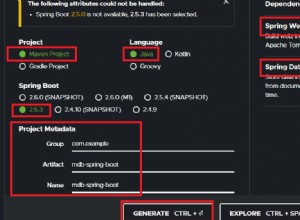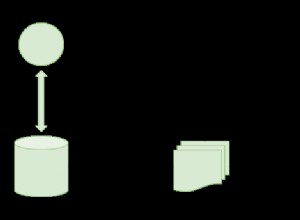Докато обсъждаме как да инсталирате MongoDB 4.2 на Windows7 в предишната ни статия Как да инсталирате MongoDB на Windows система? , ще обсъдим в тази как да получите достъп до MongoDB чрез:
- Обвивката на MongoDB
- драйвера MongoDB
1. Достъп до MongoDB чрез MongoDB Shell:
MongoDB Shell е включен в пакета MongoDB. Това е интерактивен JavaScript интерфейс за запитване и актуализиране на данни, както и за изпълнение на административни функции.
Така че, за да използваме този интерфейс, трябва да предоставим пълния път, тъй като той се намира на същото място като другите двоични файлове, например в нашия случай „C:\Program Files\MongoDB\Server\4.2\bin” или можем да добавим това към нашия ПЪТ.
Въпреки това, преди да имаме достъп до MongoDB, трябва да стартираме екземпляр на MongoDB, използвайки командата mongod в Windows 7 или по-нова версия:
C:\Users\MY>”C:\Program Files\MongoDB\Server\4.2\bin\mongod.exe”
2019-12-26T13:25:10.998+0100 I CONTROL [main] Автоматично деактивиране на TLS 1.0, за принудително активиране на TLS 1.0, посочете –sslDisabledProtocols ‘none’
2019-12-26T13:25:11.620+0100 I CONTROL [initandlisten] MongoDB starting :pid=7364 port=27017 dbpath=C:\data\db\ 64-битов хост=MY-PC
2019-12-26T13:25:11.620+0100 I CONTROL [initandlisten] targetMinOS:Windows 7/Windows Server 2008 R2
2019-12-26T13:25:11.620+0100 I CONTROL [initandlisten] db версия v4.2.2
2019-12-26T13:25:11.620+0100 I CONTROL [initandlisten] версия на git:a0bbbff6ada159e19298d37946ac8dc4b497eadf
2019-12-26T13:25:11.620+0100 I CONTROL [initandlisten] разпределител:tcmalloc
2019-12-26T13:25:11.621+0100 I CONTROL [initandlisten] модули:няма
2019-12-26T13:25:11.621+0100 КОНТРОЛИРАМ [initandlisten] среда за изграждане:
2019-12-26T13:25:11.621+0100 I CONTROL [initandlisten] distmod:2012plus
2019-12-26T13:25:11.621+0100 I CONTROL [initandlisten] distarch:x86_64
2019-12-26T13:25:11.621+0100 КОНТРОЛИРАМ [initandlisten] target_arch:x86_64
2019-12-26T13:25:11.621+0100 I CONTROL [initandlisten] опции:{}
За Linux или Centos 7, за да стартирате MongoDB, използвайте командата mogod, както следва:
#sudo systemctl стартирайте mongod.service
Сега можем да се свържем с нашия екземпляр на MongoDB и да започнем да работим с него. Въпреки това връзката с екземпляр на MongoDB се различава от локален екземпляр към отдалечен екземпляр:
a. Свържете се с локален екземпляр на MongoDB:
Изпълнение на локален екземпляр на MongoDB на порт по подразбиране:
C:\Users\MY>cd C:\Program Files\MongoDB\Server\4.2\bin
C:\Program Files\MongoDB\Server\4.2\bin>mongo
MongoDB shell версия v4.2.2
свързване към:mongodb://127.0.0.1:27017/?compressors=disabled&gssapiServiceName=mongodb
Неявна сесия:сесия { “id” :UUID(“b8bd6158-779d-40ca-b683-3bd40075ac2c”) }
Версия на сървъра MongoDB:4.2.2
Сървърът има предупреждения при стартиране:
2019-12-26T10:15:15.929+0100 I CONTROL [initandlisten]
2019-12-26T10:15:15.929+0100 I CONTROL [initandlisten] ** ПРЕДУПРЕЖДЕНИЕ:Контролът на достъпа не е активиран за базата данни.
2019-12-26T10:15:15.929+0100 I CONTROL [initandlisten] ** Достъпът за четене и запис до данни и конфигурация е неограничен.
2019-12-26T10:15:15.929+0100 I CONTROL [initandlisten]
—
Активирайте безплатната облачна услуга за наблюдение на MongoDB, която след това ще получава и показва
показатели за вашето внедряване (използване на диск, процесор, оперативна статистика и т.н.).
Данните за наблюдение ще бъдат достъпни на уебсайт на MongoDB с уникален URL адрес, достъпен за вас
и всеки, с когото споделите URL адреса. MongoDB може да използва тази информация, за да направи продукт
подобрения и да ви предложи продукти и опции за внедряване на MongoDB.
За да активирате безплатното наблюдение, изпълнете следната команда:db.enableFreeMonitoring()
За да деактивирате за постоянно това напомняне, изпълнете следната команда:db.disableFreeMonitoring()
—
>
Изпълнение на локален екземпляр на MongoDB на порт, който не е по подразбиране:
C:\Users\MY>cd C:\Program Files\MongoDB\Server\4.2\bin
C:\Program Files\MongoDB\Server\4.2\bin>mongo –порт 27100
б. Свържете се с отдалечен екземпляр на MongoDB:
- Използване на низа за връзка :
C:\Program Files\MongoDB\Server\4.2\bin>mongo „mongodb://mongodb.server.com:27111“
- Използване на опцията от командния ред –host
: .
C:\Program Files\MongoDB\Server\4.2\bin>mongo –host mongodb.server.com:27111
- Използване на —host
и –port опциите на командния ред:
C:\Program Files\MongoDB\Server\4.2\bin>mongo –host mongodb.server.com – порт 27111
След като се свържем с нашия работещ екземпляр на MongoDB, можем да го използваме, например, можем да проверим списъка си с бази данни с помощта на командата show dbs както следва:
C:\Program Files\MongoDB\Server\4.2\bin>mongo
MongoDB shell версия v4.2.2
свързване към:mongodb://127.0.0.1:27017/?compressors=disabled&gssapiServiceName=mongodb
Неявна сесия:сесия { “id” :UUID(“927c02f6-b55d-4282-9c3c-dcc4725212ed”) }
Версия на сървъра MongoDB:4.2.2
Сървърът има предупреждения при стартиране:
2019-12-26T10:15:15.929+0100 I CONTROL [initandlisten]
2019-12-26T10:15:15.929+0100 I CONTROL [initandlisten] ** ПРЕДУПРЕЖДЕНИЕ:Контролът на достъпа не е активиран за базата данни.
2019-12-26T10:15:15.929+0100 I CONTROL [initandlisten] ** Достъпът за четене и запис до данни и конфигурация е неограничен.
2019-12-26T10:15:15.929+0100 I CONTROL [initandlisten]
—
Активирайте безплатната облачна услуга за наблюдение на MongoDB, която след това ще получава и показва
показатели за вашето внедряване (използване на диск, процесор, оперативна статистика и т.н.).
Данните за наблюдение ще бъдат достъпни на уебсайт на MongoDB с уникален URL адрес, достъпен за вас
и всеки, с когото споделите URL адреса. MongoDB може да използва тази информация, за да направи продукт
подобрения и да ви предложи продукти и опции за внедряване на MongoDB.
За да активирате безплатното наблюдение, изпълнете следната команда:db.enableFreeMonitoring()
За да деактивирате за постоянно това напомняне, изпълнете следната команда:db.disableFreeMonitoring()
—
> покажи dbs
администратор 0.000GB
конфигурация 0.000GB
dbHela 0,000GB
локален 0.000GB
>
Можем да проверим избраната в момента база данни с помощта на командата db както следва:
> db
тест
>
Можем да преминем към конкретна база данни с помощта на use database_name изявление, както следва:
>използвайте DbHela
превключих на db DbHela
> db
DbHela
За да излезете от MongoDB Shell
Въведете quit():
> изход ()
C:\Program Files\MongoDB\Server\4.2\bin>
Или използвайте
> ^C
чао
C:\Program Files\MongoDB\Server\4.2\bin>
2. Достъп до MongoDB чрез драйвера MongoDB:
За достъп до екземпляр на MongoDB във вашата среда за програмиране ни е необходима официална клиентска библиотека за нашите приложения. Този официален клиент се нарича MongoDB Driver.
Уебсайтът на MongoDB поддържа списък с драйвери на MongoDB, които могат да се използват за свързване с MongoDB.
Тази страница включва драйвери за следните езици:
| C | C++ (наследен) |
| C# | Отиди |
| Java | Node.js |
| Perl | PHP |
| Python | Мотор (асинхронен Python) |
| Рубин | Монгоид (Ruby ODM) |
| Scala | Бърз |